인터넷을 할때 DNS 서버가 인터넷 주소를 IP주소로 변환해주는 속도가 느리게 되면 아무리 빠른 인터넷을 사용하더라도 연결 속도가 느려지게 됩니다. 만약 인터넷 접속 속도가 갑자기 많이 느려지거나 할 경우 DNS 주소를 변경해주면 문제가 해결되는 경우가 있습니다.
그래서 이번에 인터넷 속도 향상을 위한 윈도우10 DNS 서버 주소 변경 방법과 주요 DNS 서버 IP를 알려드리려 합니다.
1. 윈도우10의 DNS 서버의 주소를 변경을 위해 제일 먼저 윈도우 시작 버튼을 누르고 좌측에 있는 설정 버튼을 클릭합니다.
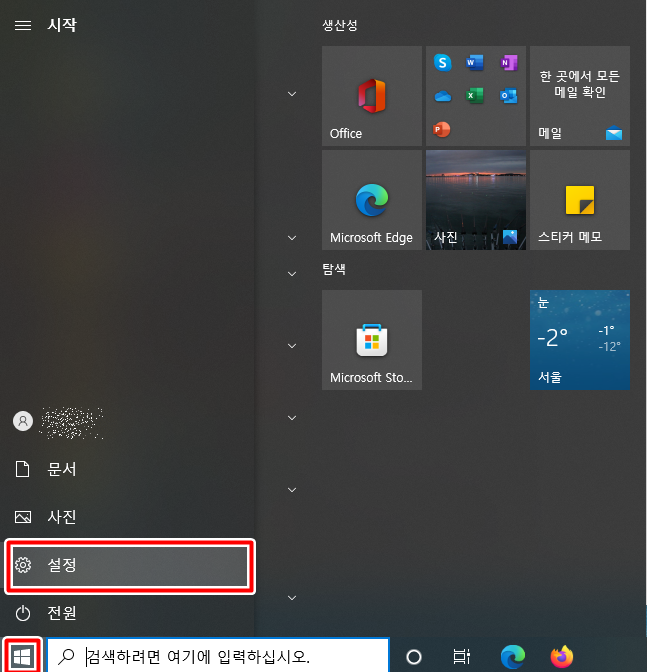
3. 화면 우측에서 고급 네트워크 설정 항목의 어댑터 옵션 변경 항목을 선택합니다.
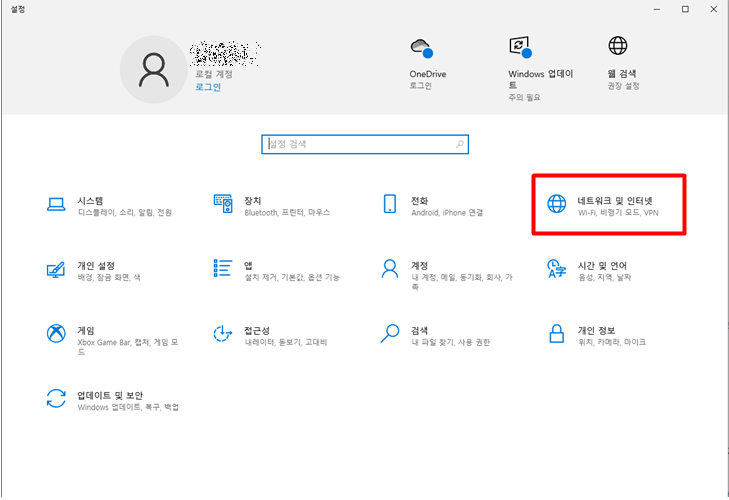
3. 화면 우측에서 고급 네트워크 설정 항목의 어댑터 옵션 변경 항목을 선택합니다
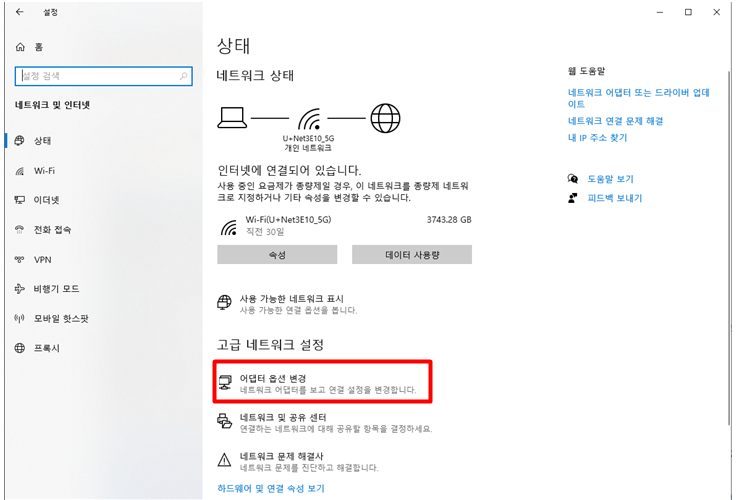
4. 네트워크 연결 창이 뜨면 현재 인터넷에 연결된 항목을 선택합니다. 인터넷이 이더넷 케이블로 연결되어있으면 이더넷으로 선택하시면 되고 Wi-Fi로 연결되어있으면 Wi-Fi를 선택하시면 됩니다.
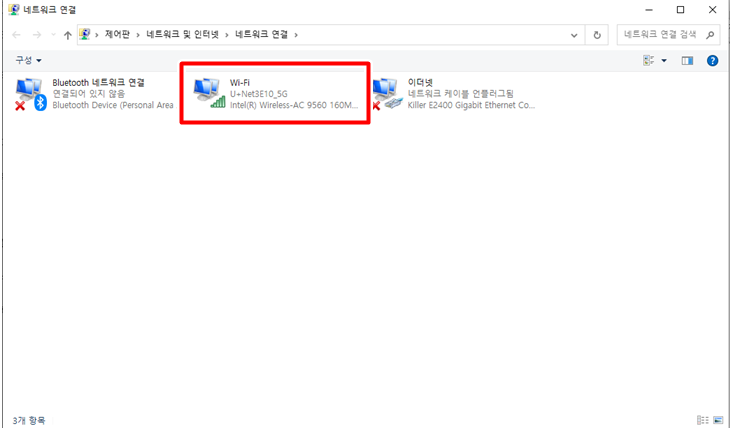
5. 어댑터를 선택하셔서 더블클릭한 후 상태창에서 제일 아래쪽에 속성 버튼을 클릭합니다.
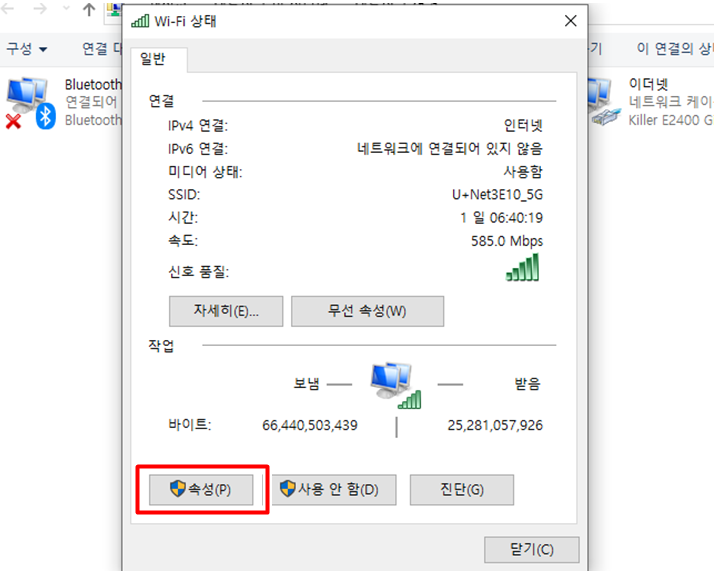
6. 네트워킹 탭에서 인터넷 프로토콜 버전4(TCP/IPv4) 항목을 선택합니다.
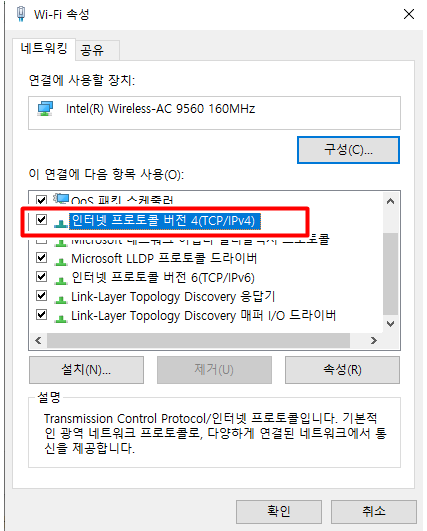
7. 인터넷 프로토콜 버전 속성을 선택하면 아래 사진과 같이 DNS 서버의 주소를 입력할 수 있는 곳이 나옵니다. 이곳에 설정하기 원하시는 DNS 서버의 IP 주소를 입력해주면 주소변경을 완료됩니다.
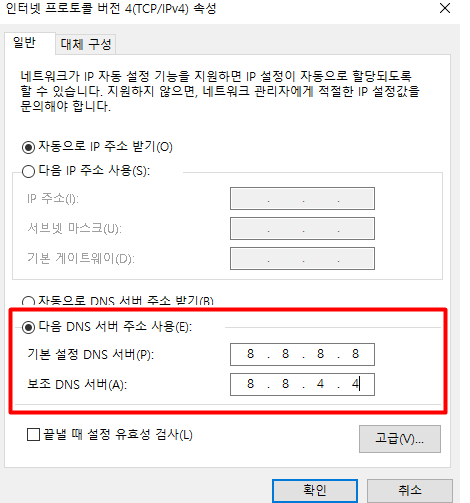
감사합니다.

